PPT2010制作镂空文字添加飞入动画
扫光动画,想必大家都有见到过吧,很酷,就是实现起来有些麻烦,不过看过本文之后,你将会发现其实不过如此。具体的实现原理是用PPT自带的抠图功能做镂空文字,然后添加飞入动画即可实现扫光动画效果。鉴于新手朋友们比较多...
扫光动画,想必大家都有见到过吧,很酷,就是实现起来有些麻烦,不过看过本文之后,你将会发现其实不过如此。具体的实现原理是用PPT自带的抠图功能做镂空文字,然后添加飞入动画即可实现扫光动画效果。鉴于新手朋友们比较多,于是制作此教程,大家只需按步骤照做即可。
提示:镂空文字的制作可以使用魔棒,要去的干净也可以使用“去除背景”或PS。
制作步骤
第1步:插入文本框,调整字体字号,文字为纯色,颜色与背景高对比(背景中不要出现文字色)

第2步:复制文本框,为后期艺术效果备用

第3步:选中文本框和背景,剪切(ctrl+X),按下ctrl+alt+V(选择性粘贴),选择“位图”
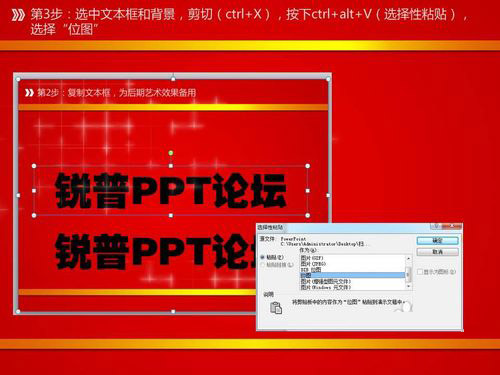
第4步:右键图片,置于底层
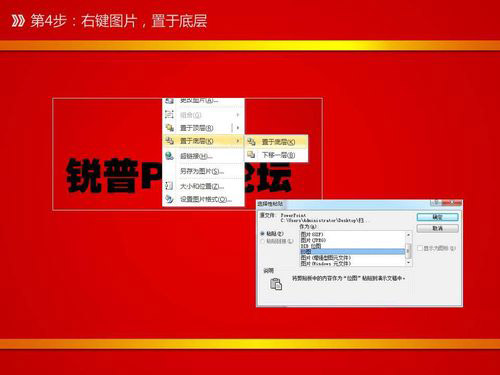
第5步:在图片工具中选择“颜色/设置透明色”,鼠标变成魔棒后点击文字,文字已经镂空了。当然,要去的干净,还要用“去除背景”或PS。
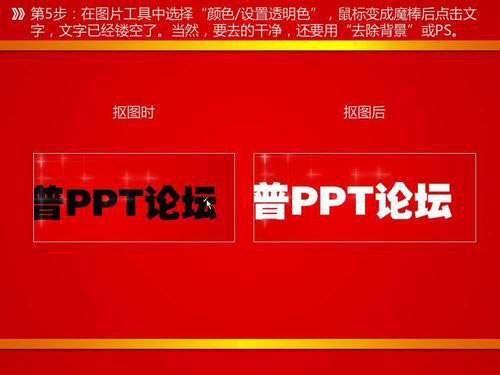
第6步:给备用的文字添加艺术效果,并置于这个文字的底层,如果对不齐,则添加金色边框。

第7步:画菱形,设置纯白色或者左右透明白中心纯白的渐变,并置于背景和艺术字之间那层,当然,这个用“选择窗格”做比较合适。

第8步:那就做动画吧,直线路径或左右飞入的进入动画都行,设置重复直到幻灯片末尾。

第9步:大功告成。
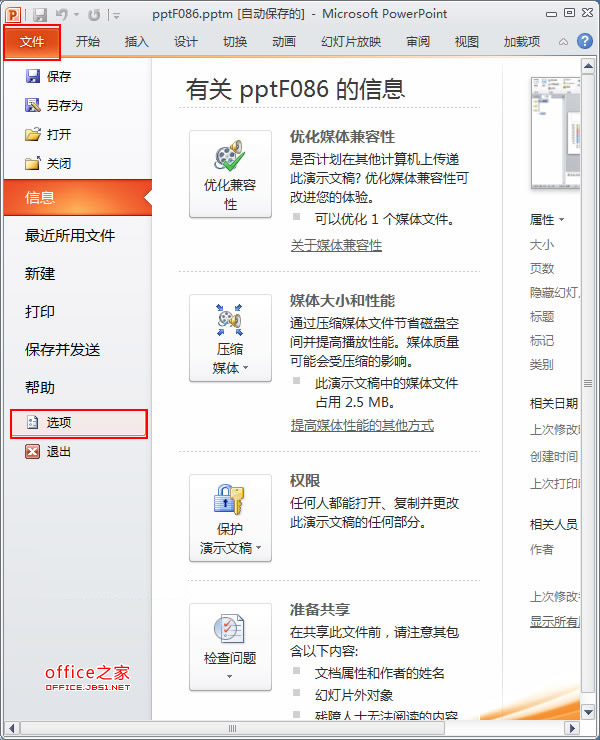
PPT2010中如何增加撤销次数
一份精美的PPT,制作的过程难免会多些步骤,往往为了达到的一个效果可能要试验很多次。在撤销的过程中可能因操作步骤太多导致撤销不了岂不是很麻烦呢?其实只要增加PPT中的撤销次数就可以避免此类事情的发生。 在"...

PPT2013中如何只播放某些幻灯片
幻灯片时有很多,但真正有用的却很少,如果只希望播放某些幻灯片直接跳过不需要播放的,那该怎么实现呢?如果是将不需要播放的幻灯片删除,这样感觉不好,因为删除之后就没有了。如果你想解决这个问题,那么不妨看看本文,或许...

PPT2010给文字添加纹理
最近一直都在编写Excel系列教程,因为对于办公人士来说Excel用的更多一些。今天准备来写一篇PowerPoint效果设计的教程——纹理填充,希望大家喜欢。纹理填充实际上是图片填充的一种,但是图片填充是让图片...
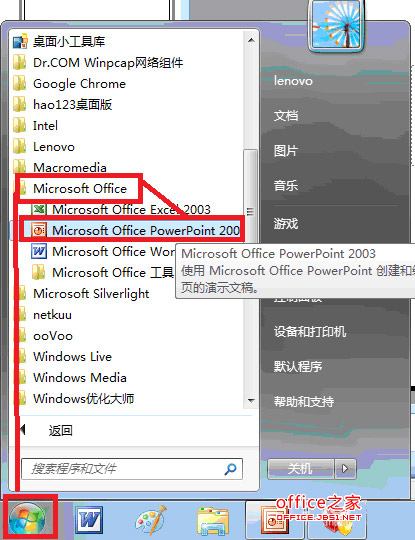
PPT2003中怎么绘制流程图
流程图有其最基本的组成,输入、输出、开始、结束、箭头,条件框。在绘图栏中可以直接选择流程图也可以自己用图形进行拼装,两者最大的不同就是,选择流程图选项之后所做成的流程图可以进行自我修正的。下面为大家介绍...
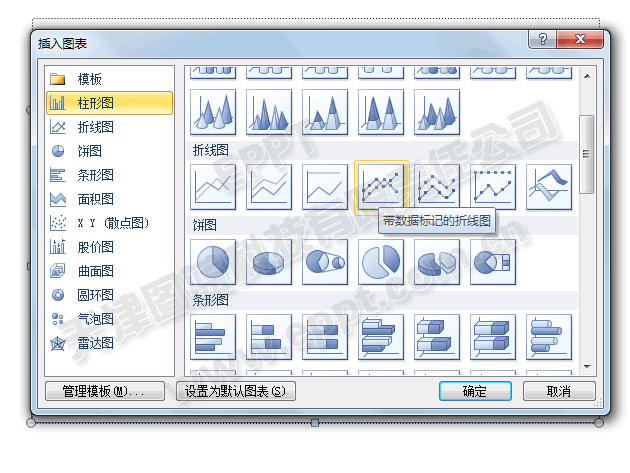
利用PPT2010制作效果更佳的折线图
本文还是通过《图文讲解一则利用PPT2010制作3D柱状图》的案例,详细说明如何更好的利用PPT2010作出视觉效果突出的折线图。 制作方法如下: 1、插入图表,选择折线图中的带数据标记的折线图图。 2、按照下图...
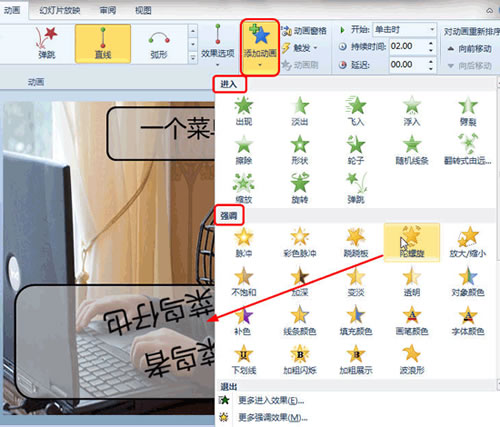
PPT2010动画和转换制作眩目幻灯片
日常在工作中需要面对客户,介绍我们的产品,经常需要制作幻灯片,展示我们的产品和技术资料,如何使自己的幻灯片更加绚丽夺目,您可能会想到,制作幻灯片的时候,加入动画切换效果就OK了。 Microsoftpowerpoint2010演示...

